
- •Факультет «Информатика и системы управления» Кафедра «Информационная безопасность». Отчет по лабораторным работам
- •AccessСhk
- •AccessEnum
- •Active Directory Explorer
- •Adrestore
- •Autologon
- •Autoruns
- •Casheset
- •Сhange_voluem_id
- •Cntr_cap
- •СlocRes
- •LoadOrder
- •LdmDump
- •Junction
- •EfsDump
- •ListDlls
- •DiskView
- •Disk2vhd
- •DiskUsage
- •Сoreinfo
- •DebugView
- •DefragManager
- •Desktop virtual
- •Disk-ext
- •Disk_mon
- •Accessible Event Watcher
- •Guide Generator
- •Il Disassembler
- •Inspect Objects
- •Manifest Generation and Editing Tool
- •Manifest Generation
- •WinDiff
- •ServiceTraceViewer
- •Strings
- •TcpView
- •Sigcheck
- •ShareEnum
- •ShellRunas
- •SDelete
- •RootkitRevealer
- •RegJump
- •RegDelNull
- •PsTools
- •PsSuspend
- •PsShutdown
- •PsService
- •PsPasswd
- •PsLoggedOn
- •PsLogList
- •PsGetSid
- •Process Monitor
- •ProcessExplorer
- •ProcessorFeatures
- •ProcDump
- •Portmon
- •MicrosoftServiceConfigurationEditor
- •Ole/comObjectViewer
- •Windows Resource Localization Editor
- •PipeList
- •SystemFileDefragmenter
- •Open Handler
- •Streams
- •NtfsInfo
- •LogonSessions
- •Синтаксис
- •Параметры
- •If not exist product.Dat echo Не найден файл данных
- •Verify on
- •Verify off
- •Литература:
ServiceTraceViewer
Программа Windows Communication Foundation (WCF) Service Trace Viewer позволяет анализировать диагностические трассировки, создаваемые инфраструктурой WCF. Программа Service Trace Viewer предоставляет возможность простого слияния, просмотра и фильтрации сообщений трассировки в журнале, чтобы можно было диагностировать, исправлять и проверять неисправности служб WCF.
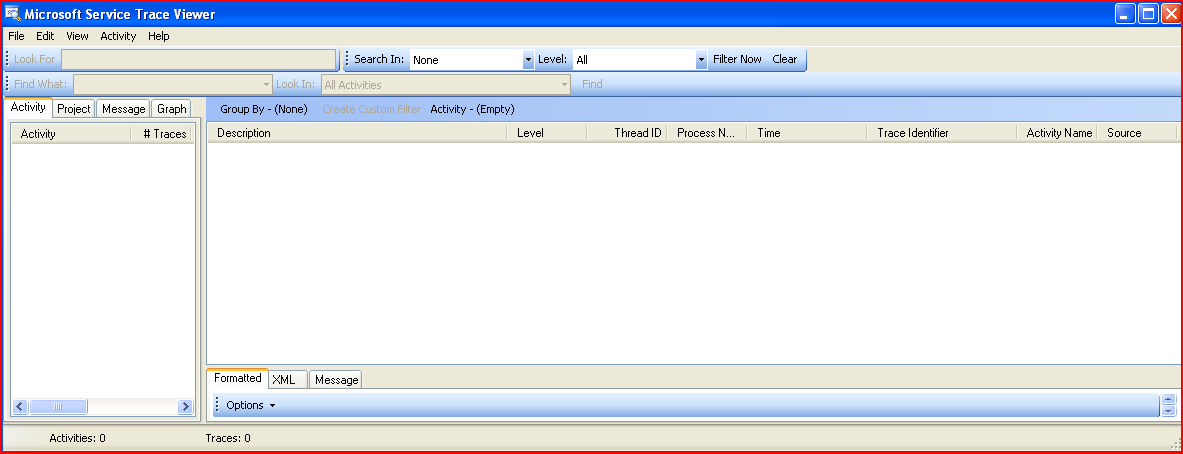
ZoomIt
ZoomIt является программой, предназначенной для масштабирования экрана, и инструментом для технических презентаций, которые включают применение демонстраций. ZoomIt работает незаметно в трее и активируется с помощью настраиваемых горячих клавиш, чтобы увеличить площадь экрана, перемещаться во время увеличения, а также опираться на увеличенном изображении.
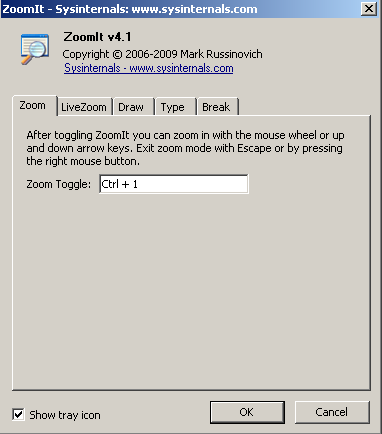
Нажатие сочетания клавиш Cntrl+1 вызывает увелечение текущей активной рабочей области с включением маркера для выделения какого-либо учатска.
WinObj
WinObj — это программа, которая обращается к пространству имен диспетчера объектов Windows NT и выводит данные о нем при помощи собственного прикладного программного интерфейса (предоставляемого через библиотеку NTDLL.DLL). Программа WinObj схожа с одноименной программой из комплекта Microsoft SDK, но в последней есть несколько серьезных ошибок, которые не позволяют всегда выводить точные данные (в частности, полностью нарушены механизмы подсчета дескрипторов и ссылок). Кроме того, WinObj поддерживает более широкий набор типов объектов. В WinObj усовершенствован пользовательский интерфейс, предусмотрены средства открытия объектов устройств, а также просмотра и изменения данных безопасности объектов с помощью собственных редакторов безопасности NT.
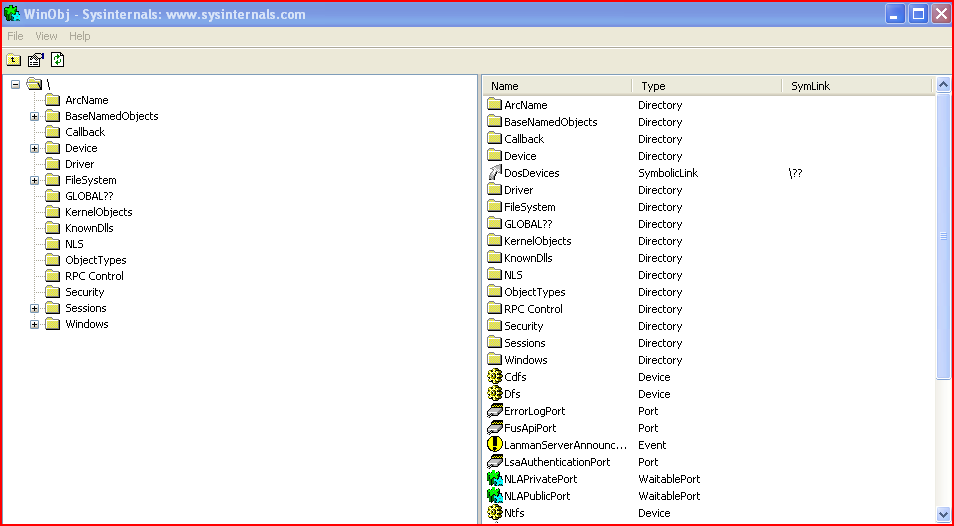
При запуске программы выводится список объектов данного уровня, их тип и адресная ссылка.
Левое поле показывает все директории данного уровня.
Чтобы изменить или ознакомиться со свойствами объекта нужно либо дважды щелкнуть по нему, либо зайти во вкладку View-Properties. В свойствах выводится более подробная информация об объекте (имя, тип файла, есть ли его ссылка, количество страниц в файле), и детали установленного уровня безопасности для него относительно различных групп пользователей (что разрешено каждой группе пользователя для данного файла6 чтение, запись, удаление или особые права на него).
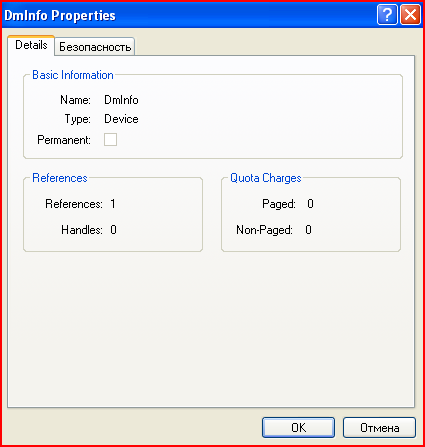
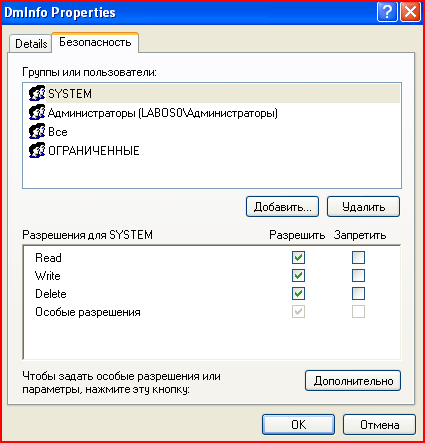
Также есть дополнительные параметры безопасности, которые можно изменять по вашему усмотрению (к примеру, изменить владельца объекта):
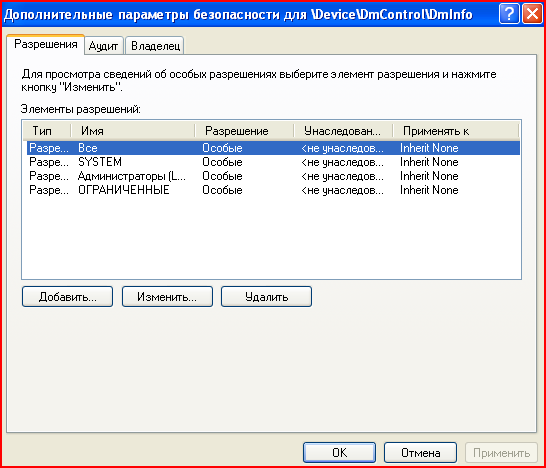
Здесь можно просмотреть и изменить особые разрешения на файл различных групп, посмотреть, от кого унаследован данный объект.
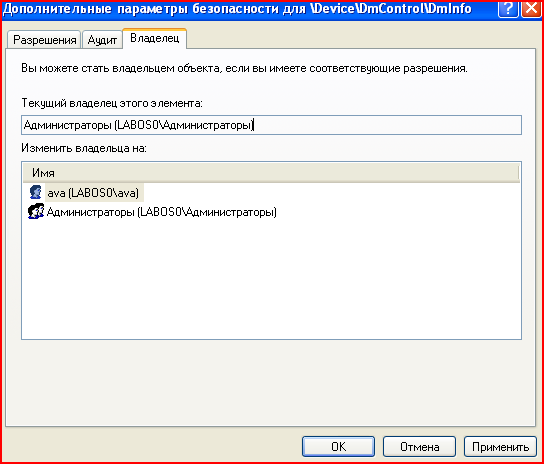
На данной вкладке выводится владелец файла на данном компьютере, также здесь предоставляется возможность изменения владельца и добавления нового.
Whois
Whois – программа, предназначенная для выполнения вывода регистрационной информации для доменного имени или IP-адреса по вашему указанию.
Запуск программы осуществляется из интерпретатора командной строки.
Whois работает без установки. Для этого его помещают в папку исполняемых файлов и вводят команду:
Синтаксис: whois имя_домена [whois.сервер]
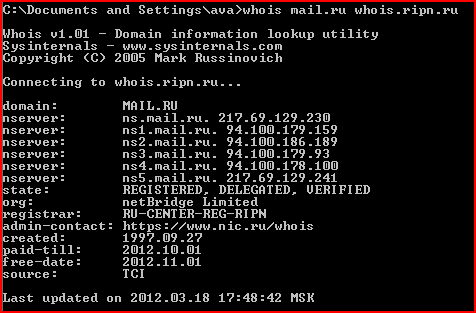
Команда: whois mail.ru whois.ripn.ru
Выводит имя домена, IP-адреса сервера, статус (зарегистрирован, делегирован, проверен), дату создания, тип протокола.
VMMap
Утилита VMMap позволяет получить визуальную карту распределения физической и виртуальной памяти в ОС Windows.
На карте показана разница в объеме переданной памяти и рабочего множества, а также конкретные адреса для различных категорий используемой памяти, включая видеопамять, собственную память, совместно используемую память, отображаемый на память файл, хип, управляемый хип, стек и системную память.
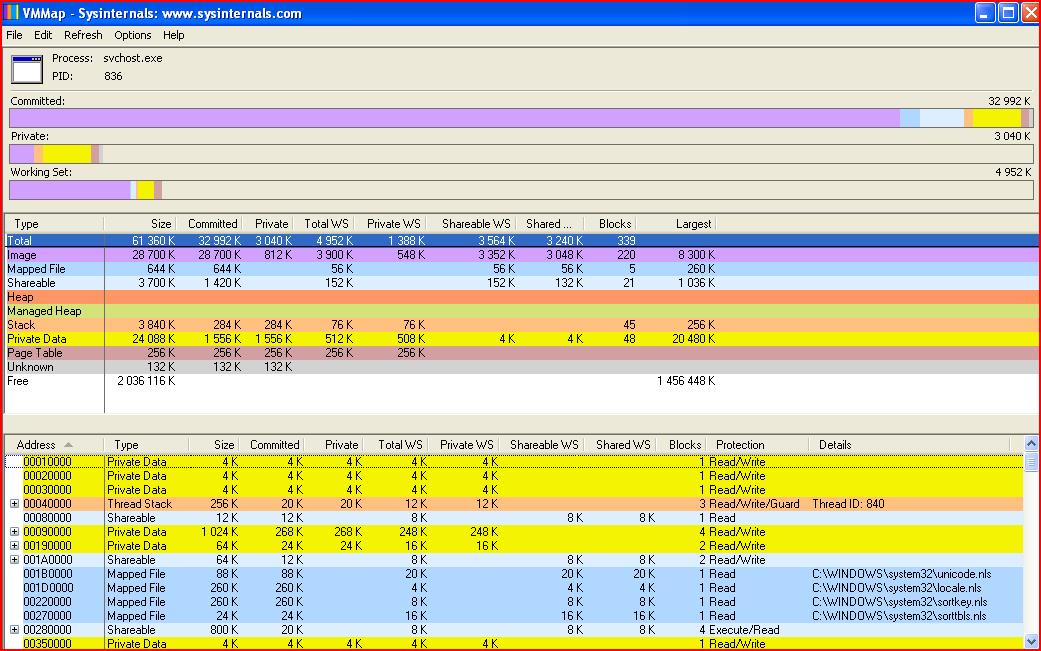
В нижней части показаны все файлы процесса, их тип, размер совместных данных, его данных, количество блоков, уровень защиты (чтение, запись, удаление или полная защита) и детали файла (идентификатор потока, либо ссылка на его адрес).
VMMap позволяет регулярно обновлять карту распределения памяти. Для начала стоит составить типичные карты памяти для корректно функционирующих приложений, чтобы в дальнейшем при возникновении проблем можно было сравнить текущие карты с предыдущими и выявить различия для облегчения диагностики.
Полезная возможность VMMap — это опция «Empty Working Set» («Очистить рабочее множество») в меню «Refresh» («Обновить»). Это прекрасный способ бороться с чрезмерным потреблением ресурсов памяти со стороны некоторых приложений без завершения их работы или перезагрузки системы. Правда, пользоваться этой опцией следует с осторожностью и только в том случае, когда точно известно, как поведет себя процесс после очистки памяти.
Процесс после очистки памяти:
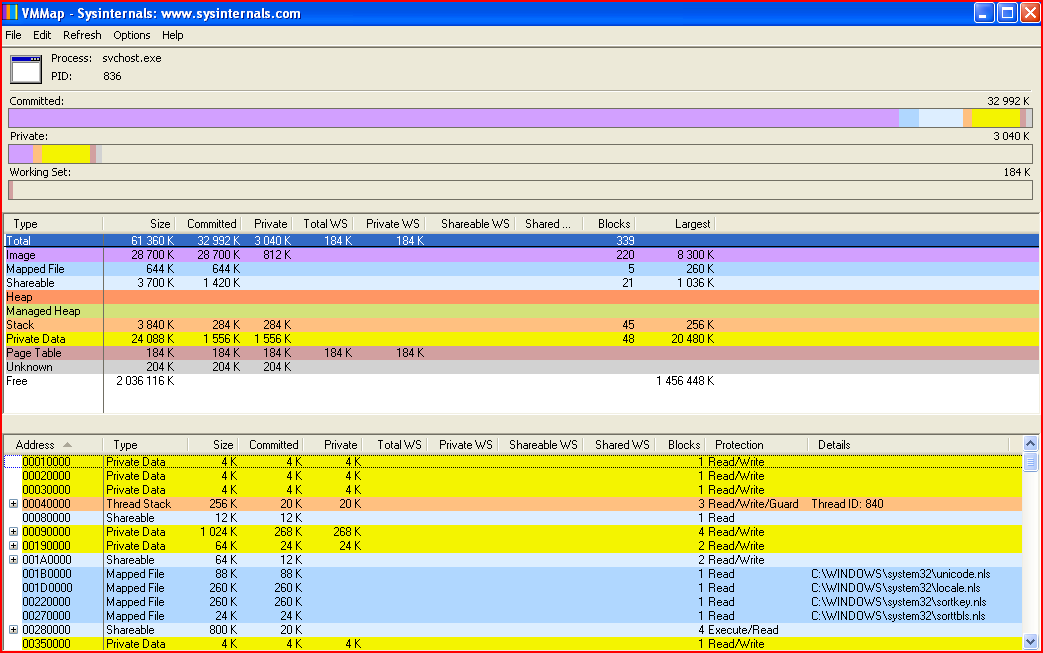
В опциях (“Options”) можно с помощью функции “Show Changes” посмотреть, насколько освободится память при очистке:
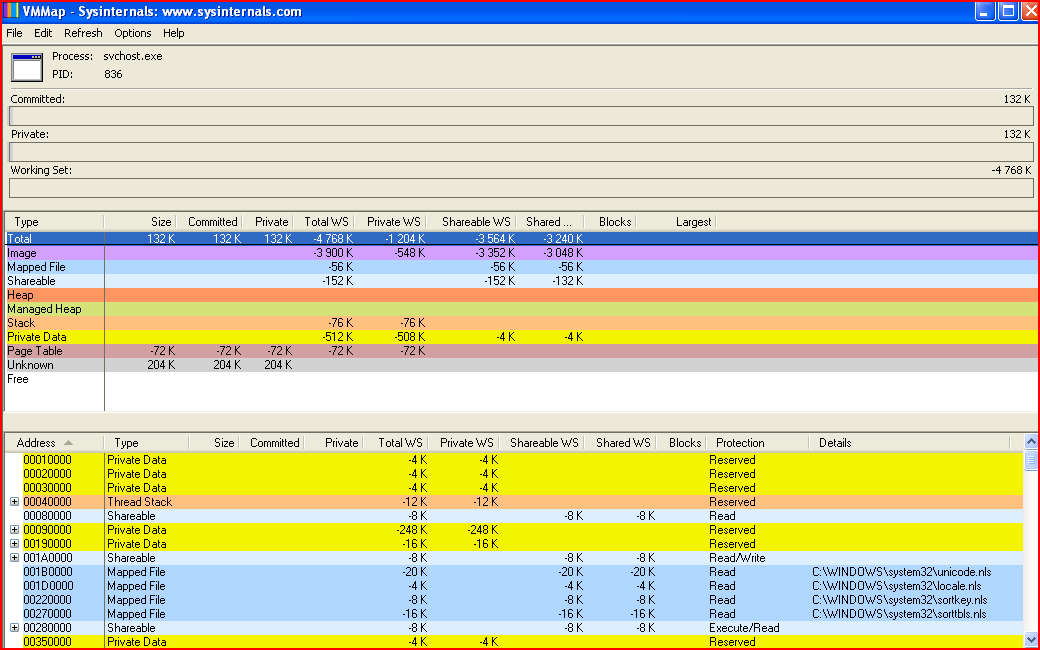
VMMap поддерживает работу со сценариями и позволяет экспортировать данные в формат «*.mmp», который поддерживается только этой утилитой.
